布丁桌面安装使用方法
时间:2020-12-12 11:48:55 作者:无名 浏览量:58
布丁桌面是一款非常实用的Windows系统桌面整理美化工具,布丁桌面软件完全免费使用,可以对凌乱的桌面进行快速分类整理,布丁桌面软件最主要的功能就是对桌面进行整理分类,类似于腾讯电脑管家的桌面整理功能,将这桌面划分为软件、文件夹、文件三大区域,布丁桌面软件还可以帮助用户快捷启动软件,直达常用应用,贴心的服务,完美的享受,将同类的文件拖入格子,让桌面变得清爽干净,除了桌面整理的功能外,软件提供多款优美精致高清壁纸,可设置壁纸自动更换,支持自动拦截骚扰弹窗,支持本地快速搜索功能,可添加便签和待办事项,支持截图,导航等功能,可谓是一个全能的桌面工具,小编下面给大家说说怎么使用吧,希望可以帮助到大家。
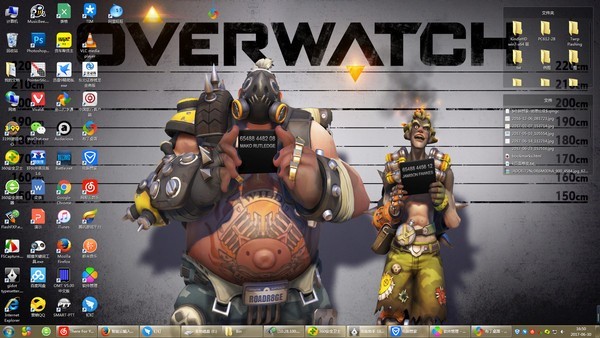
功能介绍:
清爽整洁;轻巧高效
快速整理桌面图标,创新的图标盒子收纳各类图标,一切井井有条;安装包仅1MB大小,启动极速,占用资源极小
便捷实用;完全免费
快捷启动软件,直达常用应用,贴心的服务,完美的享受;无任何费用,无任何使用限制,并持续提供免费升级版本。
安装步骤:
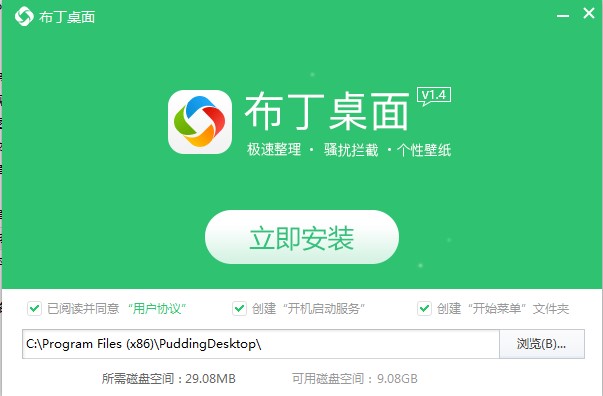
布丁桌面安装使用方法图2
2、我们可以点击“浏览”来更改安装位置
3、软件正在安装中,请耐心等待软件安装完毕
4、软件安装成功
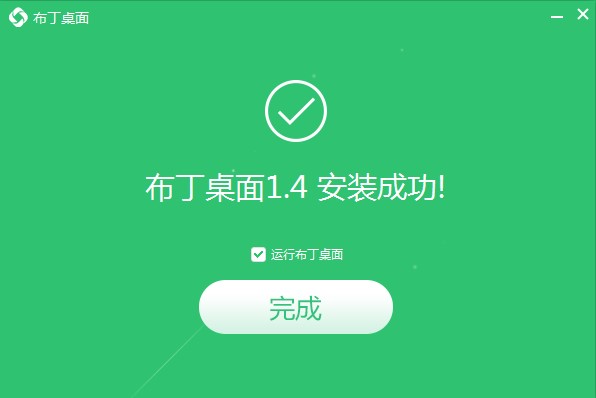
布丁桌面安装使用方法图3
使用教程:
整理图标
1). 打开安装好的软件
2). 然后启动布丁桌面,一般在启动时,会按照桌面文件类型自动分类整理好。
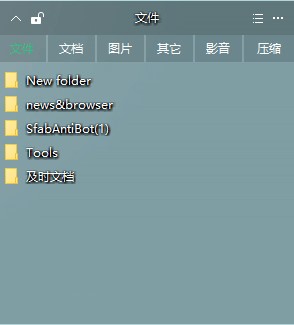
布丁桌面安装使用方法图4
3). 如果未整理图标,可通过右键桌面菜单--图标整理--一键整理桌面完成。
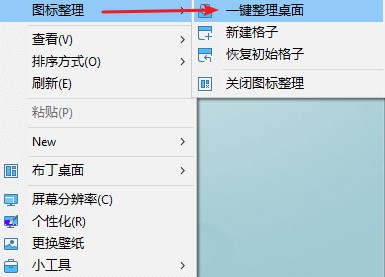
布丁桌面安装使用方法图5
布丁助手
布丁助手的功能是:快速搜索,时间和天气,小工具栏,热搜索排名; 如果您不喜欢某个部分,则可以执行以下操作:右键单击菜单-设置中心-桌面助手,自由选择显示和隐藏任何模块,或者隐藏整个布丁助手。

布丁桌面安装使用方法图6

布丁桌面安装使用方法图7
常见问题:
布丁桌面能干什么?
答:布丁桌面是一款优秀的桌面整理工具,可以帮助用户快速整理好桌面,对桌面图标进行分类,双击桌面空白处即可隐藏桌面所有的图标,让桌面看起来简洁美观,再双击桌面,图标又回来了,非常好用!
与普通整理工具不同的是,该软件多了壁纸功能,拥有风景、美女、男星、动物、个性、动漫、汽车、影视、游戏等多种主题!
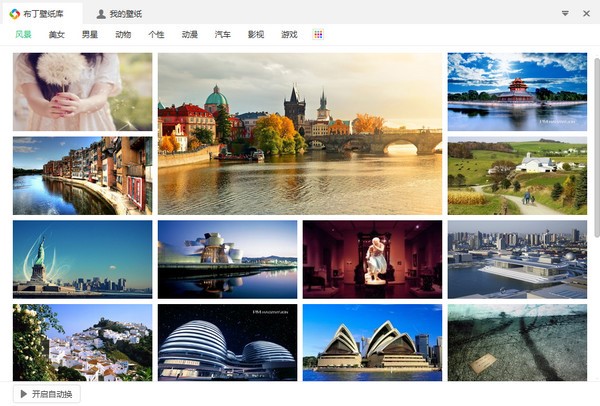
布丁桌面安装使用方法图8
在安装布丁桌面时,有侧边栏模式和全屏模式供选择,建议选择安装侧边栏,这样不会影响正常的桌面使用,布丁桌面让你的桌面兼具时尚和实用,天气预报、世界时钟、备忘录、网络电视、游戏等一应俱全,包括信息资讯类、系统辅助类、时间日历类、媒体工具类、游戏娱乐类等200多款实用小工具。
这些小工具具有两种状态:已安装和已卸载。 对于已安装的小工具,只需选择它,然后右键单击以启动该小工具,然后可以将其添加到侧边栏中。 甚至对于未安装的小工具,只需开始下载并安装,即可快速开始!
布丁桌面 1.4.3.4021 官方版
- 软件性质:国产软件
- 授权方式:免费版
- 软件语言:简体中文
- 软件大小:12375 KB
- 下载次数:1601 次
- 更新时间:2020/12/12 16:00:05
- 运行平台:WinAll...
- 软件描述:布丁桌面是一款类似于360桌面整理和腾讯桌面整理软件,可以将桌面图标有序的整理好... [立即下载]
相关资讯
相关软件
电脑软件教程排行
- 怎么将网易云音乐缓存转换为MP3文件?
- 比特精灵下载BT种子BT电影教程
- 微软VC运行库合集下载安装教程
- 土豆聊天软件Potato Chat中文设置教程
- 怎么注册Potato Chat?土豆聊天注册账号教程...
- 浮云音频降噪软件对MP3降噪处理教程
- 英雄联盟官方助手登陆失败问题解决方法
- 蜜蜂剪辑添加视频特效教程
- 比特彗星下载BT种子电影教程
- 好图看看安装与卸载
最新电脑软件教程
- 啄木鸟下载器新手使用教程
- 中国电信宽带测速软件下载使用帮助
- 有道词典官方下载使用帮助
- 一键root大师功能特点和安装教程
- 讯飞输入法官方下载使用帮助
- 新星3gp手机视频格式转换器视频转换教程
- 万兴优转使用指南——图片转换教程
- 万彩动画大师场景模板新建教程
- 强力一键root如何安装?图文安装教程
- 千雪桌面如何使用?新手使用教程
软件教程分类
更多常用电脑软件
更多同类软件专题












